Linux|Windows10安装使用、登录openssh客户端的技巧
随着Win10的每一个新版本,我们都看到越来越多的有用的工具从Linux移植过来。首先,我们有Linux的Windows子系统,这非常棒,现在我们有一个内置的OpenSSH客户端和服务器,它使用OpenSSH 7.5p1版本。
虽然Win10 OpenSSH软件目前处于测试阶段,但仍然运行良好。特别是当你希望连接到SSH服务器时,你不再需要使用Putty等第三方SSH客户端。
对于本文,我们将关注OpenSSH客户端,因为Windows不需要其他方法来获得远程访问权限,配置SSH服务器值得自己的文章。安装OpenSSH客户端很简单,但是你需要知道去哪里看,它需要重启。因此,请确保在执行这些步骤之前重新启动计算机。下面系统天地小编就为大家带来Linux|Windows10安装使用、登录openssh客户端的技巧。
pnux上使用ssh客户端
ssh客户端是pnux上的原生工具。因此pnux系统安装好了以后上面就带有ssh客户端,不需要安装,直接使用即可。ssh的命令格式是:
ssh -p port hostname/ip
port是要连接的服务器的端口号,hostname是主机名,ip是主机的网卡IP。连接的过程如下所示,默认情况下会要求输入账号密码,输入账号密码后就登陆成功。登陆成功以后可以看到第二张图里的主机已经变成另外一个,然后使用ifconfig命令查看ip地址,可以看到确实是我们使用ssh命令连接的主机ip。
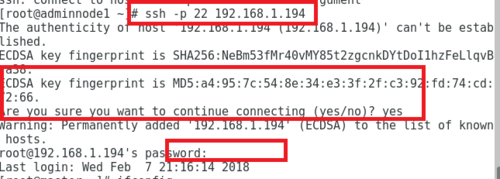
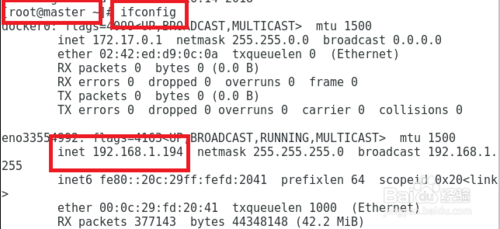
但是一般刚安装好的服务器上的ssh客户端版本都会比较旧,可能存在一定的安全风险,因此建议大家在安装好了以后,尽量把ssh客户端更新一下。CentOS/RHEL平台的更新命令是:
yum update openssh-cpents openssh-server openssh -y
系统就会自动更新客户端和服务器版本,如下图所示:
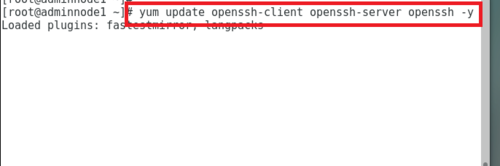
账号密码的方式可能存在泄露账号密码的风险,一旦泄露,对于服务器来说风险较大,因此建议服务器安装好后,配置证书登录,能较好地提高ssh服务器的安全性。这也是ssh客户端的一个常见的应用场景。ssh客户端生成证书的命令是:
ssh-keygen
然后一路回车,直到密码生成完毕。如下面第一张图所示。
然后将密码复制到对应的服务器上面去。复制命令是:
ssh-copy-id hostname/ip
然后本地客户端会自动传输生成的证书的公钥部分到你需要登录的服务器,中间会要求你输入服务器的密码。输入完毕以后,就能不需要密码直接登录了。如下面第二张图所示:
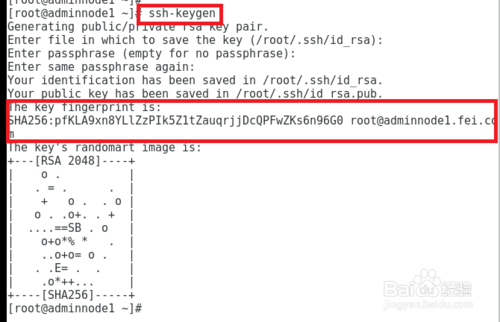
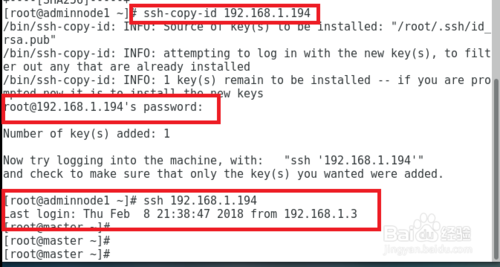
Windows上使用ssh客户端
Windows10在1709及以后的版本中,即将集成原生的openssh客户端和服务器端。今天我们只讲openssh的客户端的使用。先进入到windows的设置界面,点击windows更新,然后在点击左边Windows更新那一列,在右边有一个OS内部版本信息。
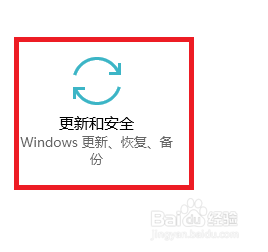
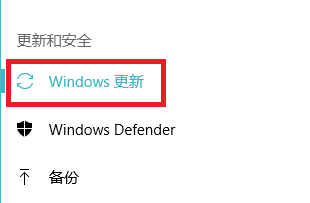
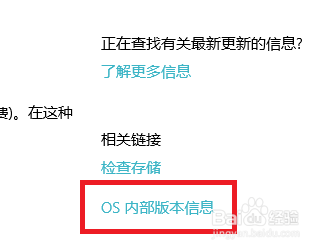
点击内部版本信息后,往下拉,就能看到你的系统版本号,要确认确实是1709版本。确认后回到设置界面,点击应用。然后再点击默认应用,可以在右边看到一个管理可选应用的链接,点进去。
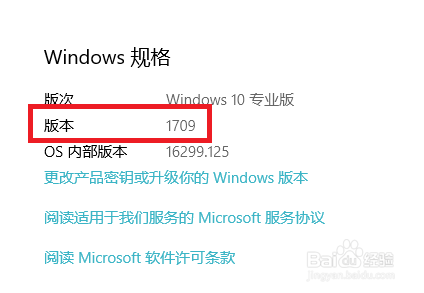

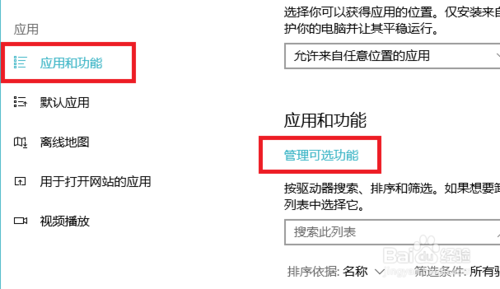
在这个功能里面可以看到一个+号图标,点进去,就能看到多种可选应用,其中就有我们需要的OpenSSH-cpent和配套的OpenSSH-Server,我们点开OpenSSH-cpent,点击安装,然后系统开始安装这个功能。
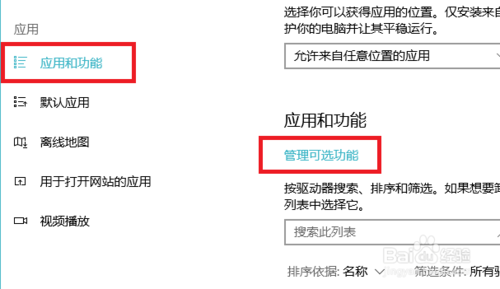
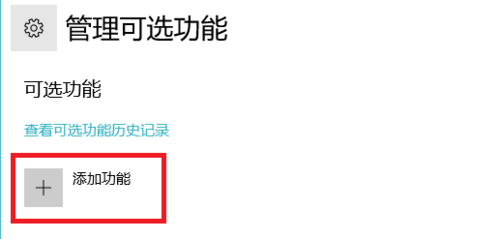
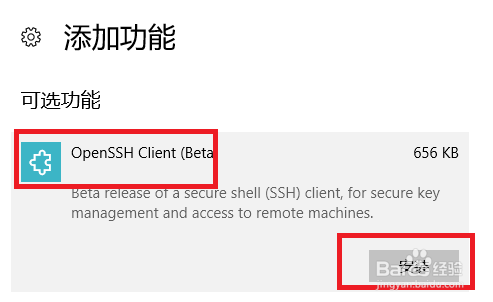
返回上一级页面,然后可以看到OpenSSH-cpent正在安装,等到安装完毕后,点击它,会出现卸载按钮。就是说你不需要的时候也可以回到这里来把它卸载掉。
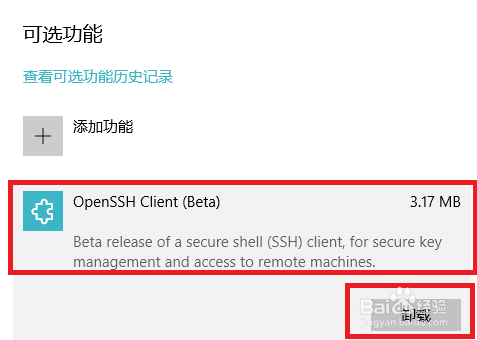
但是这个时候并不是就已经安装好了,我们还需要配置一下。在开始菜单上点右键,选择Windows PowerShell(管理员)。然后在弹出来的管理员界面输入一下命令:
Add-WindowsCapabipty -Onpne -Name OpenSSH-Cpent
此时它会很快弹出一个安装界面,安装完毕后会返回一条信息。

这个时候OpenSSH才是已经安装完毕了,然后我们执行命令:
ssh 192.168.1.194
然后输入密码登陆,可是从图中我们看到,输入三次后都错了,然后连接就断开了。这是因为,windows系统中权限最大的账号是Administrator,而pnux是root。我们直接使用ssh 192.168.1.194的格式其实是pnux上的用法。这默认了用户是root,但在windows上默认的用户是administrator。那么连接的时候就请求的是pnux服务器上的administrator用户,但是pnux上没有这个用户,就出错了,所以正确的格式是:
ssh root@192.168.1.194
输入root的密码,然后就能登陆成功了。如下图所示:
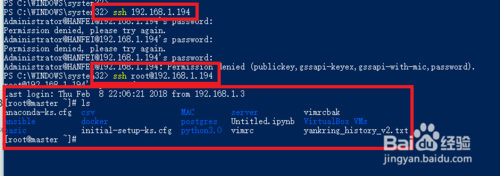
上述便是Linux|Windows10安装使用、登录openssh客户端的技巧,通过上述方法完成安装连接成功之后即可远程访问和管理了,这个方法仅限win10,其他系统中没有这么方便。










 苏公网安备32032202000432
苏公网安备32032202000432